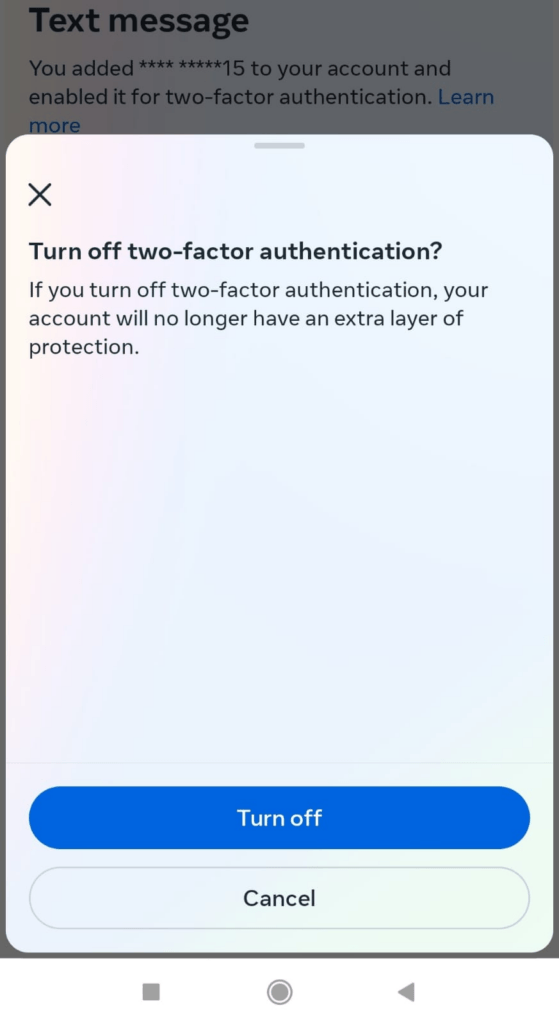
L’authentification à deux facteurs (2FA) est une fonctionnalité de sécurité essentielle qui ajoute une couche de protection supplémentaire à votre compte Facebook. Cependant, il peut arriver que des utilisateurs rencontrent des problèmes avec la 2FA. Dans cet article de blog, nous aborderons les problèmes courants et fournirons des solutions étape par étape pour vous aider à résoudre les problèmes d’authentification à deux facteurs sur Facebook.
Table of Contents
8 Solutions pour l’authentification à deux facteurs de Facebook qui ne fonctionne pas
Dans cette section, nous allons explorer les solutions pour résoudre les problèmes d’authentification à deux facteurs (2FA) sur Facebook. À la fin de cet article, nous sommes certains que vous aurez les connaissances nécessaires pour régler le problème.
Solution 1 : Assurez-vous du bon numéro de téléphone et du bon code pays
La première étape pour résoudre les problèmes de 2FA sur Facebook consiste à vérifier que votre numéro de téléphone est correctement associé à votre compte. Voici ce que vous devez faire :
- Vérifiez l’association du numéro de téléphone
- Étape 1 : Accédez à vos paramètres Facebook.
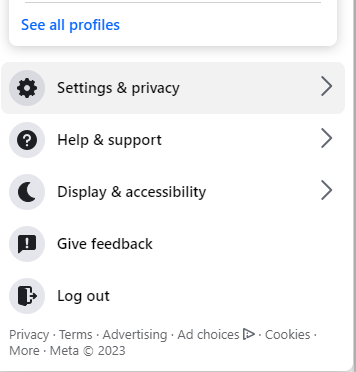
Étape 2 : Cliquez sur “Paramètres personnels”
Étape 3 : Cliquez sur “Détails personnels”
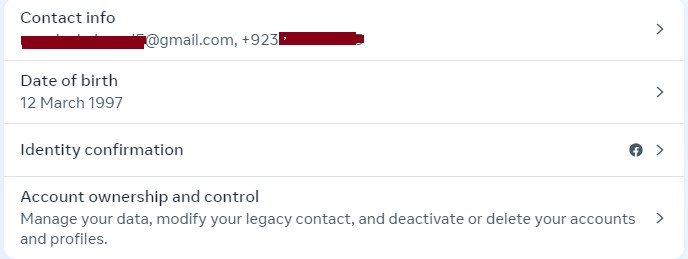
Assurez-vous que le numéro est correctement saisi, sans fautes de frappe ni erreurs.
- Vérifiez le code pays : Il est crucial de s’assurer que le bon code pays est associé à votre numéro de téléphone. Le code pays indique le pays dans lequel votre numéro de téléphone est enregistré. Par exemple, si vous êtes aux États-Unis, le code pays est “+1”. Vérifiez à nouveau pour vous assurer que vous avez sélectionné le bon code pour votre emplacement.
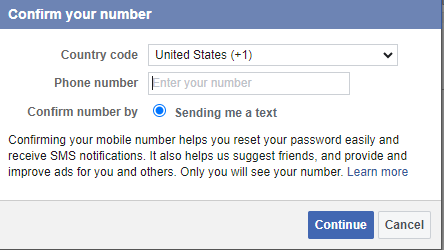
- Mettez à jour si nécessaire : Si vous trouvez des incohérences, prenez les mesures nécessaires pour mettre à jour votre numéro de téléphone et votre code pays. Cela peut généralement être fait dans les paramètres du compte ou les paramètres de sécurité de votre compte Facebook.
- Renvoyez le code de vérification : Après avoir apporté les modifications nécessaires, demandez un nouveau code de vérification. Cela peut aider à s’assurer que le bon numéro est associé à votre compte.
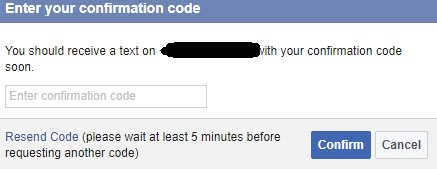
En vérifiant et en confirmant minutieusement ces détails, vous pouvez améliorer considérablement l’efficacité de la 2FA sur votre compte Facebook. Cette étape simple mais cruciale pose les bases d’une expérience en ligne plus sécurisée. Passons maintenant à la solution numéro 2.
Solution 2 : Vérifiez la connexion Internet
Une connexion Internet stable est essentielle pour des processus d’authentification sans problème. Si vous rencontrez des soucis avec la 2FA sur Facebook, suivez ces étapes pour vous assurer que votre connexion Internet est solide :
- Vérifiez le Wi-Fi ou les données mobiles : Assurez-vous que votre appareil est connecté à un réseau Wi-Fi stable ou dispose d’un signal de données mobiles fort.
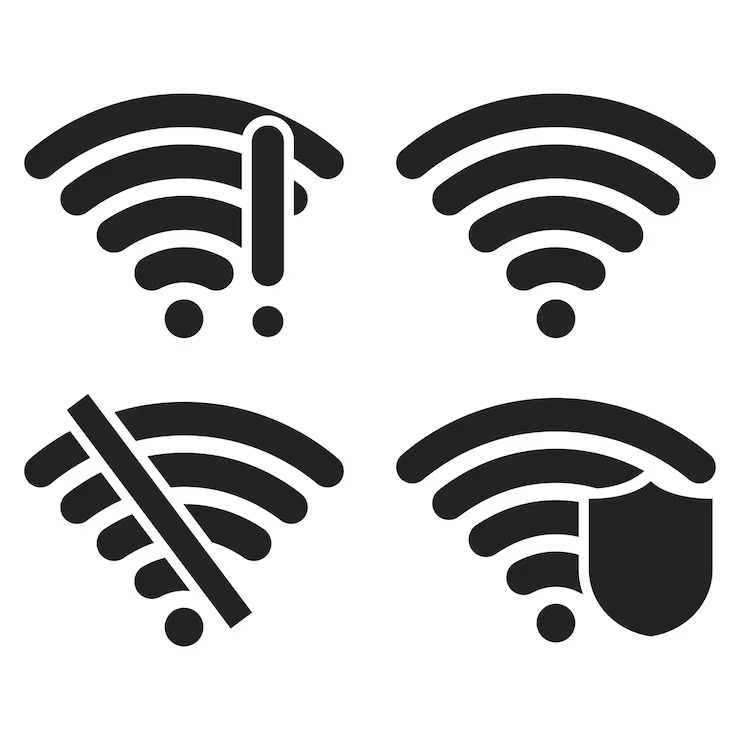
- Redémarrez votre routeur ou modem : Si vous utilisez le Wi-Fi, essayez de redémarrer votre routeur ou modem. Cela peut aider à résoudre des problèmes de connectivité temporaires.
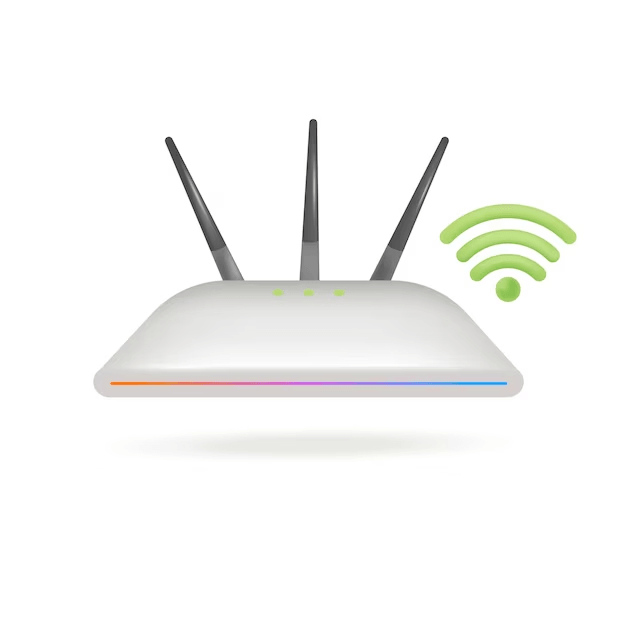
- Changer de réseau : Si possible, essayez de passer du Wi-Fi aux données mobiles pour voir si l’un des deux offre une connexion plus stable.
- Fermez les applications en arrière-plan : Fermez toutes les applications inutiles qui s’exécutent en arrière-plan, car elles peuvent utiliser de la bande passante et affecter votre connexion.
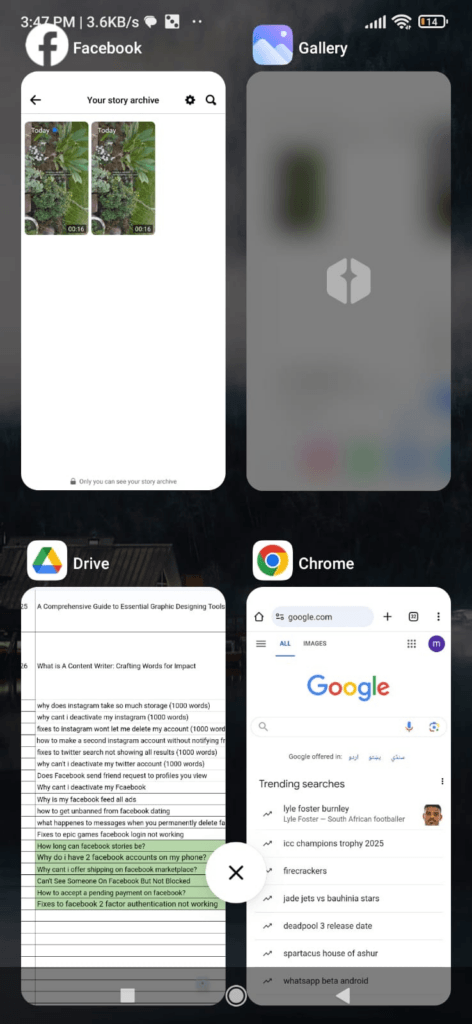
- Effectuez un test de vitesse : Utilisez une application ou un site web de test de vitesse pour vérifier la qualité de votre connexion Internet. Assurez-vous que les vitesses de téléchargement et de téléversement répondent aux exigences recommandées pour une authentification stable.
- Mettre à jour les paramètres réseau : Si vous rencontrez des problèmes persistants, examinez et mettez à jour les paramètres réseau de votre appareil pour garantir une connectivité optimale.
Si aucune des étapes ci-dessus ne résout le problème, contactez votre fournisseur d’accès Internet (FAI) pour obtenir une assistance supplémentaire dans le dépannage de votre connexion Internet. En suivant ces étapes, vous pouvez efficacement résoudre tout problème de connectivité Internet pouvant causer des problèmes avec l’authentification à deux facteurs (2FA) sur Facebook.
Correction 3 : Synchronisation de l’heure
Passons à la solution numéro 3, qui est la synchronisation de l’heure. Il est crucial de s’assurer que les paramètres de date et d’heure de votre appareil sont exacts pour une authentification sans faille. Si vous rencontrez des problèmes avec l’authentification à deux facteurs (2FA) sur Facebook, suivez ces étapes pour vérifier et ajuster les paramètres de l’heure de votre appareil :
- Accédez aux paramètres de date et d’heure : Ouvrez le menu des paramètres de votre appareil. Cela se trouve généralement dans l’application “Paramètres” de votre appareil.
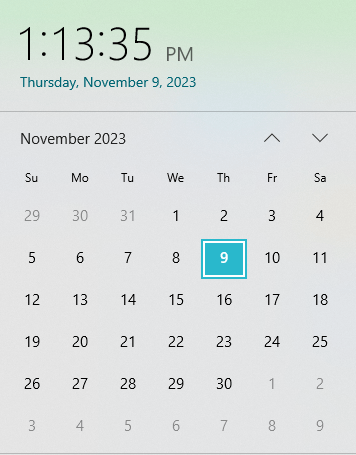
- Vérifiez la date et l’heure : Trouvez la section relative aux paramètres de date et d’heure. Assurez-vous que les options “Date et heure automatiques” et “Fuseau horaire automatique” sont activées. Cela permet à votre appareil de se synchroniser avec l’heure du réseau.
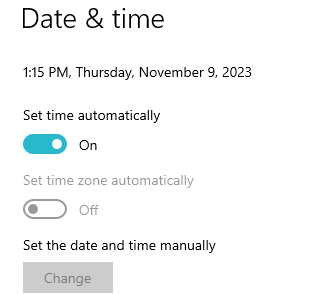
- Réglez manuellement la date et l’heure : Si les paramètres automatiques sont désactivés ou non disponibles, réglez la date et l’heure manuellement. Assurez-vous qu’ils sont exacts et correspondent à votre emplacement actuel.
- Vérifiez le fuseau horaire : Assurez-vous que votre appareil est réglé sur le bon fuseau horaire. Cela garantit que les codes d’authentification sont générés et validés avec précision.
- Activez l’heure fournie par le réseau : Certains appareils offrent la possibilité d’utiliser l’heure fournie par le réseau. Activez cette fonctionnalité si elle est disponible, car elle garantit que l’heure de votre appareil est synchronisée avec le réseau.
- Redémarrez votre appareil : Après avoir effectué des ajustements, redémarrez votre appareil pour appliquer les changements et vous assurer que les nouveaux paramètres de l’heure prennent effet.
- Testez la 2FA : Essayez d’utiliser la 2FA sur Facebook à nouveau pour voir si le problème persiste. Des paramètres de temps corrects devraient résoudre tout problème d’expiration de code d’authentification.
En suivant ces étapes, vous pouvez résoudre toute divergence potentielle dans les paramètres de date et d’heure de votre appareil pouvant causer des problèmes avec la 2FA sur Facebook. Une synchronisation précise de l’heure est essentielle au bon fonctionnement des processus d’authentification et améliore la sécurité globale de votre compte. Si le problème persiste, passez à la solution 4.
Correction 4 : Utiliser des applications d’authentification
Envisagez d’utiliser une application d’authentification dédiée comme Google Authenticator ou Authy pour la 2FA. Ces applications génèrent des codes basés sur le temps qui ne dépendent pas de la connectivité réseau. Voici comment les configurer :
- Téléchargez une application d’authentification : Rendez-vous sur l’App Store de votre appareil et téléchargez une application d’authentification fiable comme Google Authenticator ou Authy.
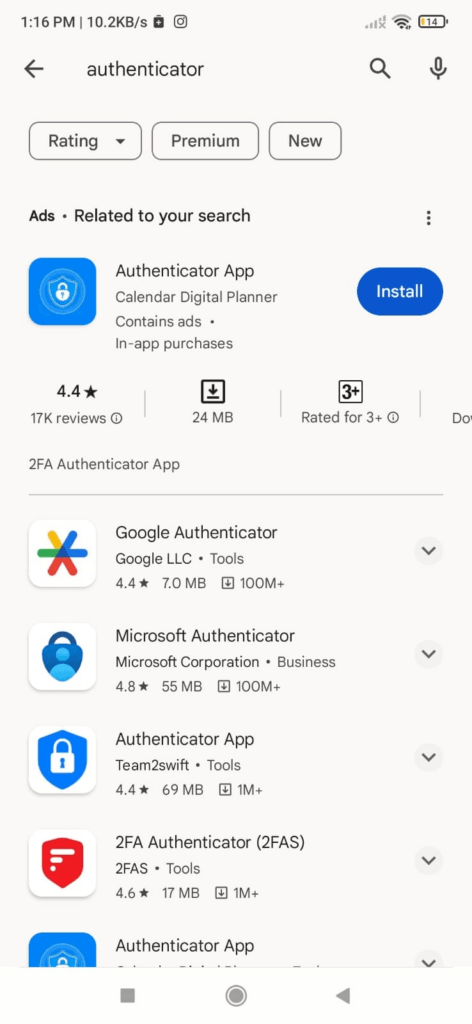
- Liez l’application à Facebook : Dans les paramètres de Facebook, cherchez l’option pour activer la 2FA via une application d’authentification. Utilisez l’application pour scanner le code QR fourni par Facebook, ou entrez manuellement la clé de configuration.
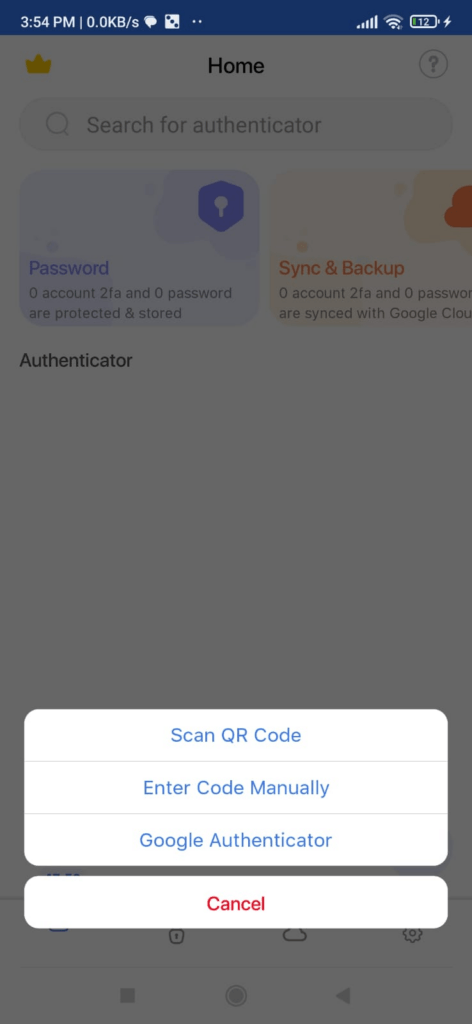
- Vérifiez les codes générés : Une fois configurée, l’application générera des codes temporaires que vous utiliserez pour la 2FA sur Facebook.
Passons à la solution numéro 5, qui consiste à vider le cache du navigateur.
Solution 5 : Vider le cache et les cookies du navigateur
Si vous rencontrez des problèmes de 2FA sur un navigateur web, vider le cache et les cookies peut souvent résoudre les problèmes d’authentification. Voici comment faire :
- Accédez aux paramètres du navigateur : Ouvrez le menu des paramètres de votre navigateur.
- Effacez les données de navigation : Recherchez les options relatives à l’effacement des données de navigation, du cache et des cookies. Sélectionnez-les et procédez à l’effacement.
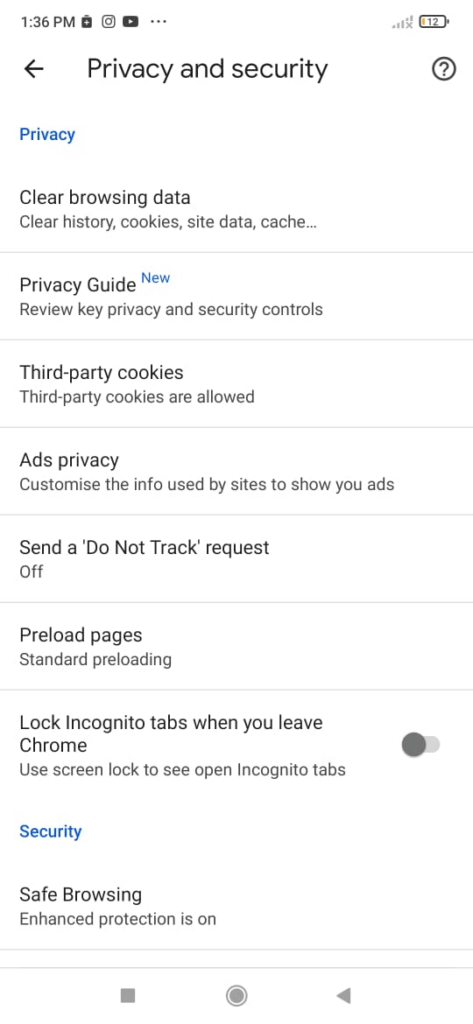
- Redémarrez le navigateur : Après avoir effacé les données, redémarrez votre navigateur et essayez à nouveau la 2FA sur Facebook.
Solution 6 : Désactiver le VPN ou le proxy
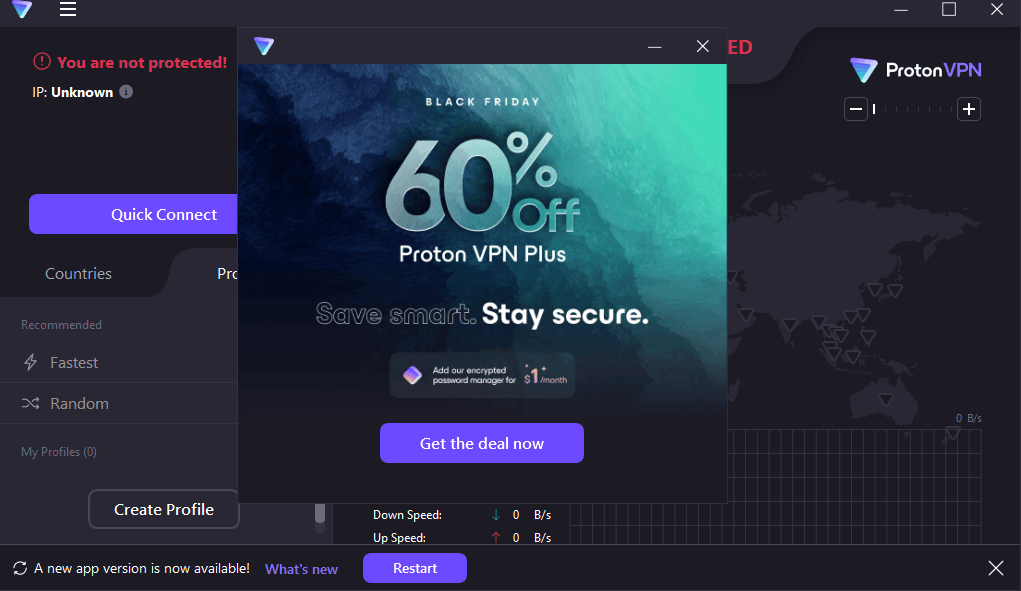
Les VPN ou les services proxy peuvent parfois interférer avec la 2FA. Suivez ces étapes pour les désactiver temporairement :
- Accédez aux paramètres VPN/Proxy : Allez dans les paramètres de votre appareil et trouvez les paramètres VPN ou proxy.
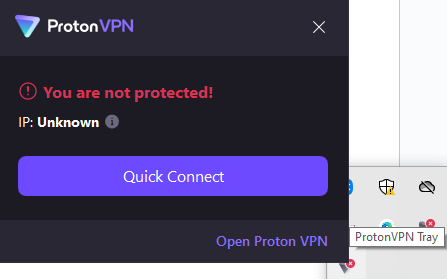
- Désactivez le VPN/Proxy : Désactivez le service VPN ou proxy.
- Tentez la 2FA sur Facebook : Après avoir désactivé, essayez d’utiliser la 2FA sur Facebook à nouveau.
Solution 7 : Reconfigurer les paramètres de la 2FA
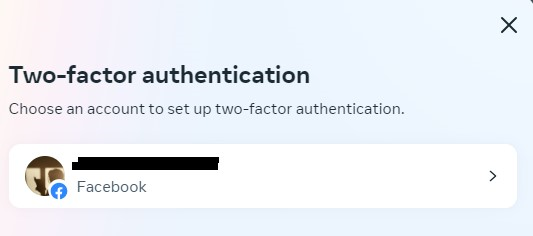
Si les tentatives précédentes échouent, vous pouvez reconfigurer les paramètres 2FA :
- Accédez aux paramètres de sécurité de Facebook : Allez dans vos paramètres Facebook, trouvez la section de sécurité et localisez les paramètres 2FA.
- Désactivez temporairement 2FA : Désactivez temporairement 2FA.
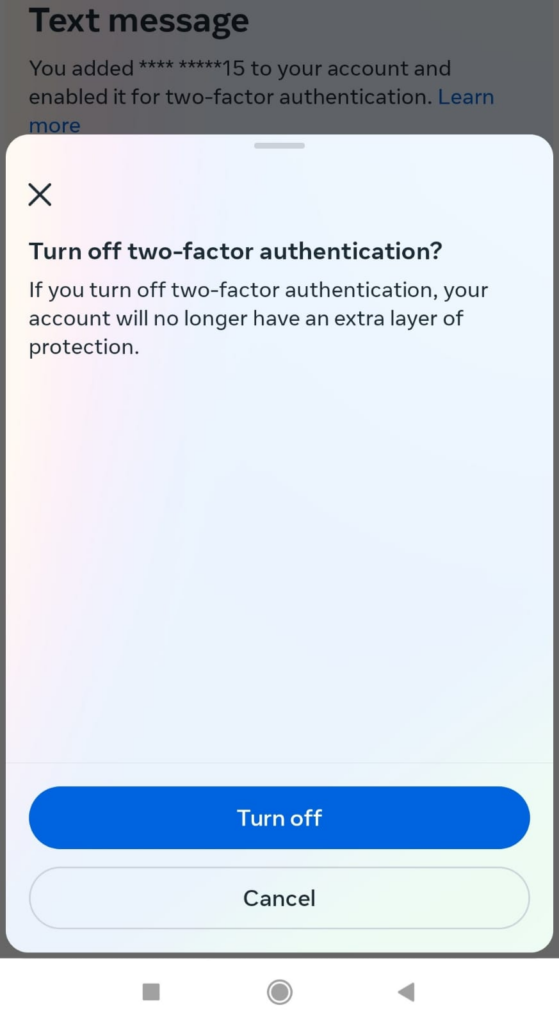
- Réactivez et configurez à nouveau : Suivez les instructions pour réactiver 2FA et passez par le processus de configuration.
En appliquant ces correctifs, vous pourrez résoudre divers problèmes potentiels avec 2FA sur Facebook et renforcer la sécurité de votre compte.
Solution 8 : Contactez le support Facebook
Si aucune des solutions précédentes ne fonctionne, contactez le support Facebook pour obtenir de l’aide. Ils pourront peut-être fournir des solutions spécifiques pour votre compte.
Importance de l’authentification à deux facteurs de Facebook
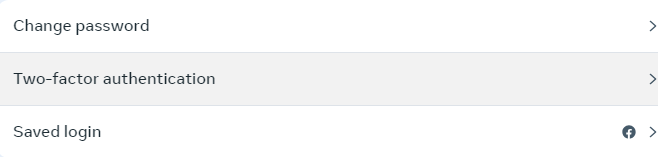
L’importance de 2FA ne peut être sous-estimée. Elle sert de protection puissante contre l’accès non autorisé, même si quelqu’un parvient à obtenir votre mot de passe. Cela signifie que même face à des tentatives de phishing ou d’autres activités malveillantes, l’intrus serait toujours bloqué sans le deuxième facteur. Dans le monde numérique actuel, où les menaces cybernétiques sont omniprésentes, cette couche supplémentaire de sécurité offre une tranquillité d’esprit inestimable. En mettant en place 2FA, vous prenez une mesure proactive pour protéger votre présence en ligne. C’est un petit effort pour un gain de sécurité considérable, ce qui en fait une pratique fortement recommandée pour tous les utilisateurs de Facebook. N’hésitez pas – activez 2FA sur votre compte Facebook pour sécuriser votre présence numérique.
Conclusion
Maintenir une présence en ligne sécurisée est crucial, et l’authentification à deux facteurs joue un rôle essentiel pour y parvenir. Cependant, si vous rencontrez des problèmes avec le 2FA de Facebook, ces étapes de dépannage devraient aider à résoudre la plupart des problèmes courants. N’oubliez pas de suivre chaque étape attentivement, et si les problèmes persistent, n’hésitez pas à demander de l’aide supplémentaire via les canaux de support de Facebook.
FAQs
Q : Des numéros de téléphone incorrects peuvent-ils affecter 2FA ?
R : Oui, assurez-vous que votre numéro de téléphone est correctement lié à votre compte avec le bon indicatif de pays. Mettez à jour les informations dans les paramètres si nécessaire.
Q : Que faire si toutes les étapes de dépannage échouent ?
R : Contactez le support Facebook pour des solutions spécifiques adaptées à votre compte.
Q : Pourquoi 2FA est-il recommandé pour tous les utilisateurs de Facebook ?
R : Dans un monde numérique rempli de menaces cybernétiques, 2FA est une mesure proactive pour sécuriser votre présence en ligne. Elle fournit une couche de protection supplémentaire, améliorant la sécurité numérique.




